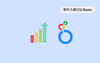ㅤ
1. 루커스튜디오 차트의 종류
ㅤ
루커스튜디오의 차트의 종류는 블로그를 쓰고 있는 기준으로(24년 3월) 16개가 있습니다.
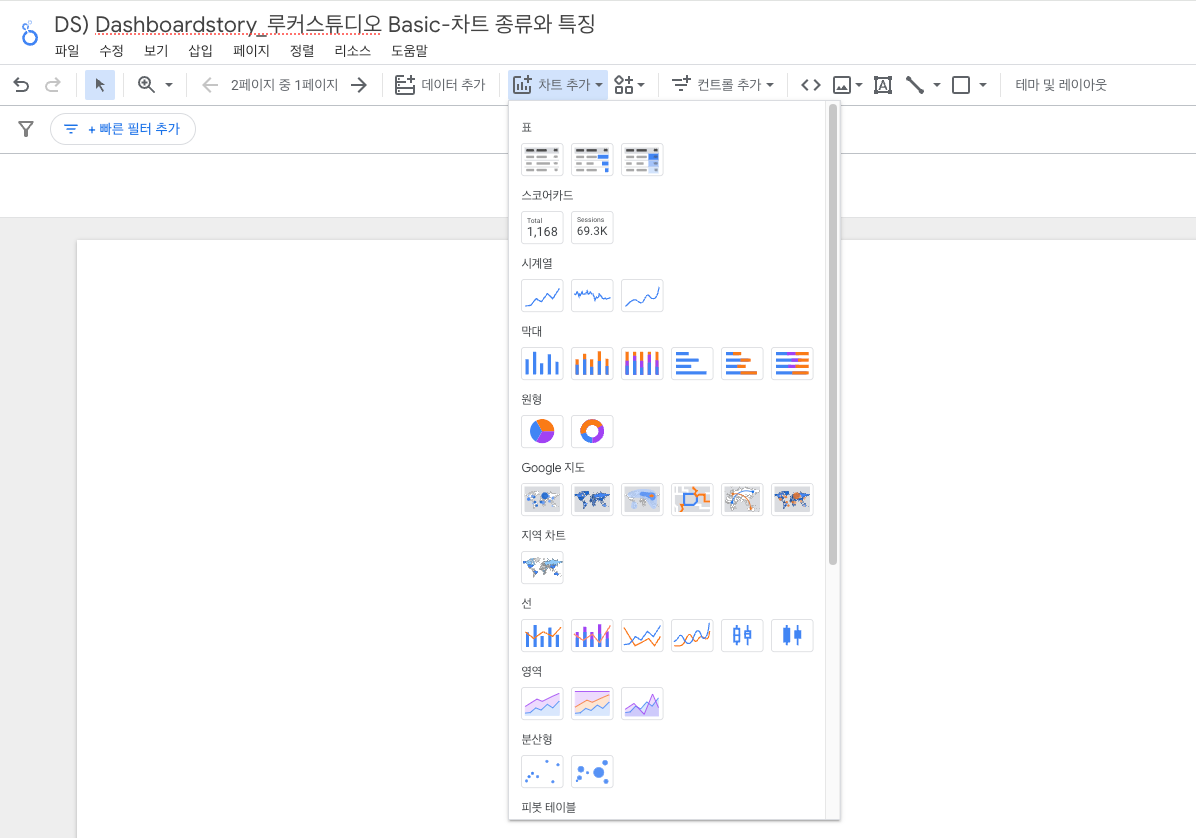
각 차트는 세부적인 기능으로 분류하여 43개의 종류로 다시 나누어집니다. 즉, 16개의 종류를 기본으로 나머지 종류는 따로 차트가 구분 되는 것이 아니라 기본 차트의 설정을 통해 만들 수 있습니다.
| 차트구분 | 세부 차트종류 |
|---|---|
| 표차트 | 표차트, 막대가 있는 표차트, 히트맵이 있는 표차트 |
| 스코어카드 | 스코어카드, 축약 스코어카드 |
| 시계열차트 | 시계열차트, 스파크라인 시계열차트, 곡선처리된 시계열차트 |
| 지도차트 | 풍선 구글지도, 채워진 구글지도, 히트맵 구글지도, 선 구글지도, 지역차트 |
| 분산형차트 | 분산형차트, 풍선형차트 |
| 지도차트 | 풍선 구글지도, 채워진 구글지도, 히트맵 구글지도, 선 구글지도, 지역차트 |
| 피봇 테이블 | 피봇테이블, 막대 피봇테이블, 히트맵 피봇 테이블 |
| 막대차트 | 열 차트, 누적 열 차트, 100% 누적 열 차트 |
| 선차트 | 선차트, 곡선처리된 선차트, 콤보차트 |
| 박스형차트 | 박스형차트, 원통형차트 |
| 영역차트 | 누적영역차트, 100% 누적영역차트, 영역차트 |
| 기타차트 | 트리맵차트, 흐름차트, 불릿차트, 게이지차트, 폭포차트 |
루커스튜디오의 기본 차트 외에도 커뮤니티 시각화 기능을 통해 제 3자가 개발한 차트를 추가할 수 있습니다.
커뮤니티 시각화 목록은 지속적으로 업데이트 되고 있으며 원하는 시각화를 추가하면 아래와 같이 보고서 별로 사용가능하게 리소스가 추가되는 방식입니다.
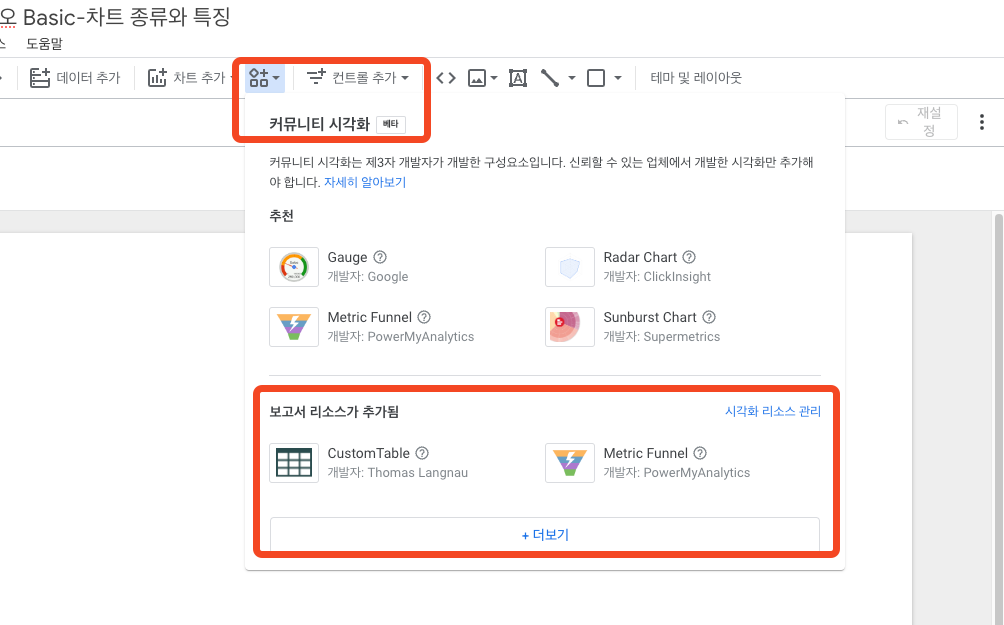
ㅤ
ㅤ
2. 루커스튜디오 주요 차트의 기능과 특징
ㅤ
0) 공통 정보
차트 설정 시 기본적인 측정기준, 측정항목과 같은 공통적인 요소를 알고 가면 차트 구성 시 훨씬 효과적입니다.
ㅤ
측정기준
측정 기준은 데이터를 구분하는 기준으로 상품이름, 카테고리이름, 특징등을 의미합니다
ㅤ
측정항목
측정항목은 측정기준에 포함된 데이터를 의미합니다. 단순 계수부터 합계, 평균, 최대값 등 다양한 표현방식으로 집계할 수 있습니다.
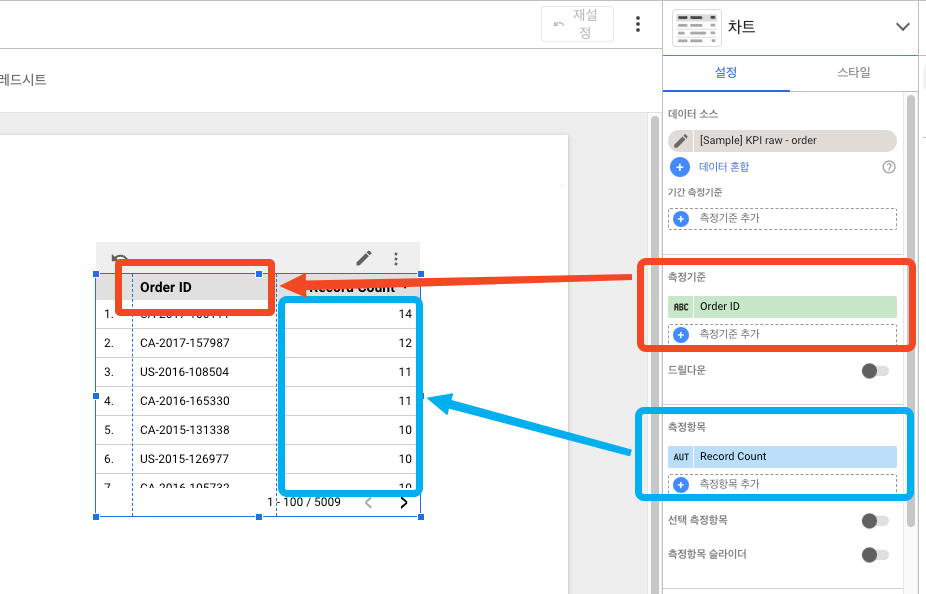
ㅤ
측정기준 드릴다운
2개 이상의 측정기준을 추가한 뒤 드릴다운 기능을 통해 데이터를 깊이있게 다양한 차원으로 분석할 수 있습니다.
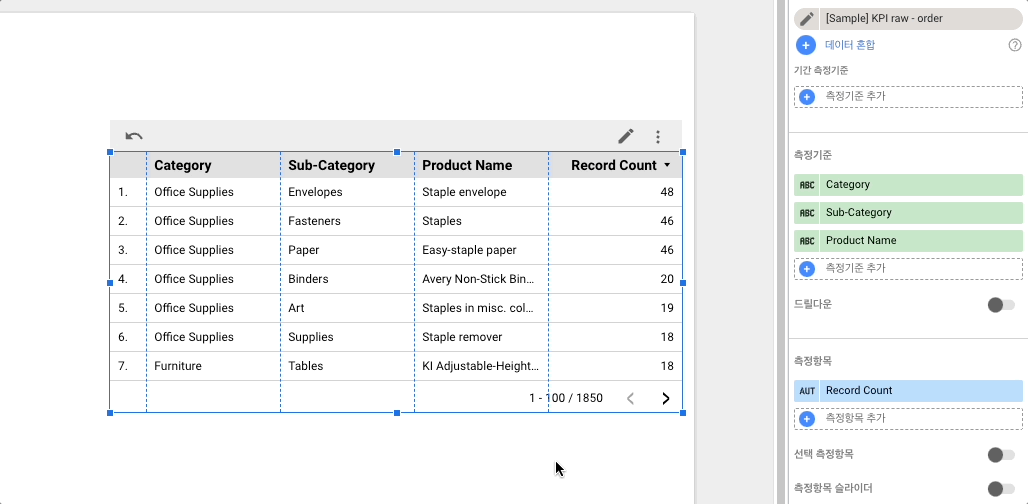
ㅤ
선택 측정항목
선택 측정항목은 보고서의 사용자가 측정항목을 직접 선택해서 보고싶은 측정항목만 분류하여 볼 수 있게 제공하는 기능합니다. 선택측정항목 토글을 키면 차트의 우측 상단에 측정항목 선택 영역이 활성화됩니다. 해당 부분을 클릭하여 자유롭게 측정항목을 선택할 수 있습니다.
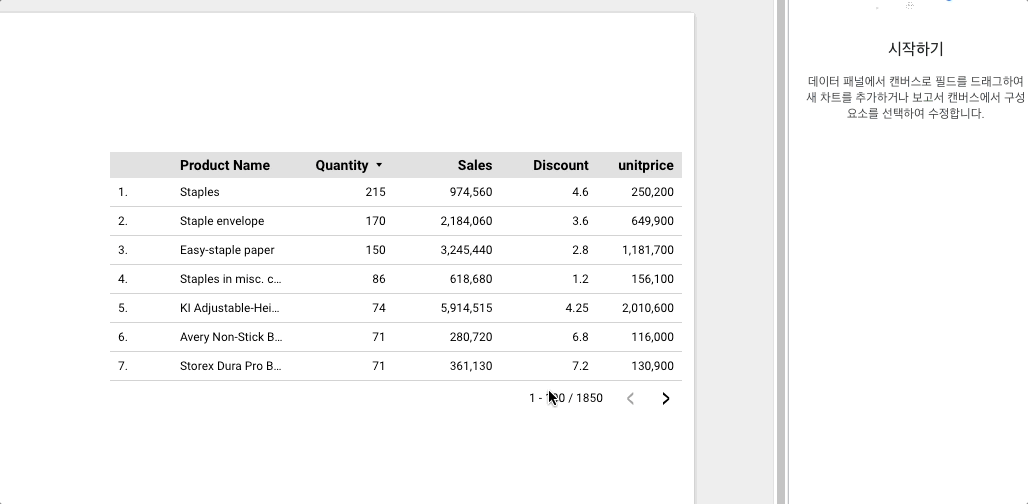
ㅤ
1) 표 (테이블) 차트
특징 : 테이블을 사용하여 데이터를 정렬하고 페이지를 지정할 수 있는 차트
차트 변형 : 표, 막대가 있는 표, 히트맵이 있는 표
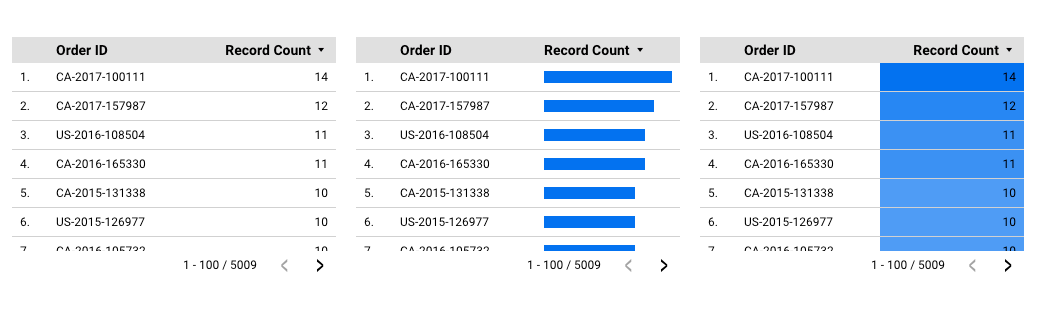
가장 기본적인 유형으로 각 열은 측정기준 또는 측정항목을 나타내고 각 행은 조건에 맞는 데이터를 의미합니다.
ㅤ
표 종류 변경
표 스타일에서 측정항목의 종류를 각각 숫자, 히트맵, 막대로 변경하면서 차트의 종류를 쉽게 변경할 수 있습니다.
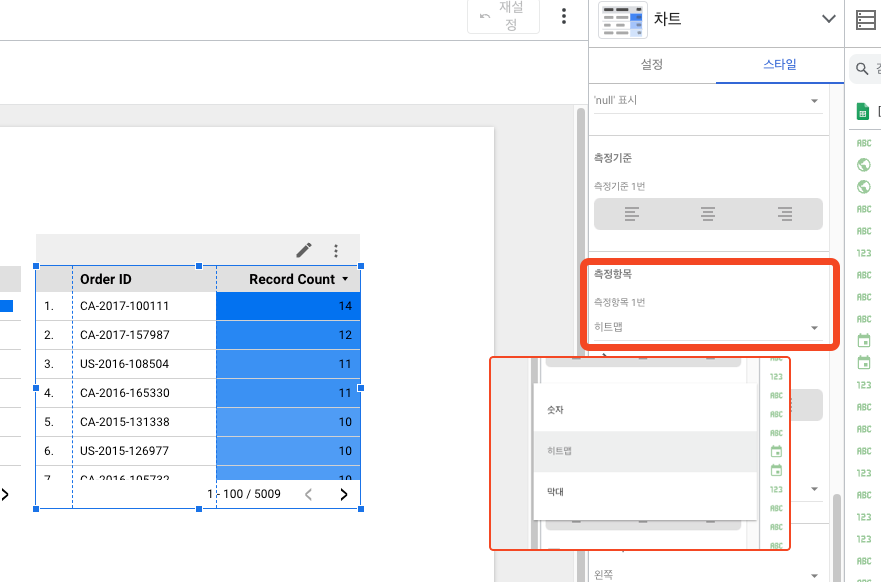
ㅤ
표 스타일
차트 스타일 내 속성을 활용하면 다양한 표현이 가능합니다. 스타일을 잘 적용하면 동일 측정기준과 측정 항목 구성으로 아래와 같이 시각적으로 더 직관적인 표현이 가능한것을 알 수 있습니다.
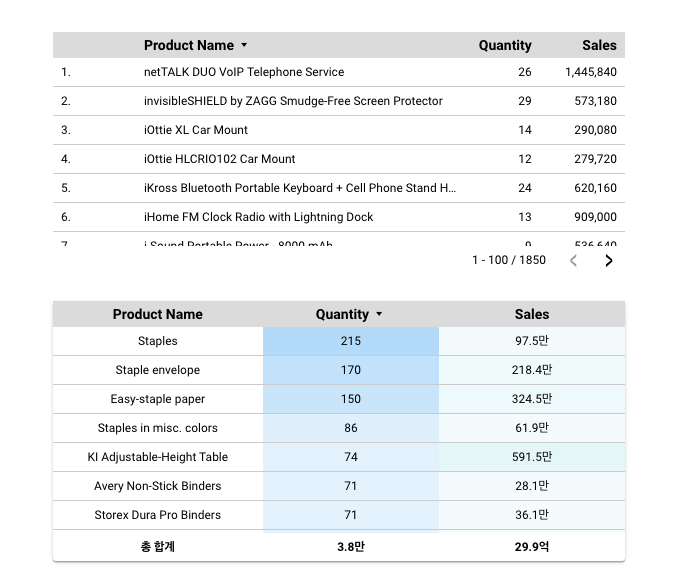
ㅤ
2) 스코어카드
특징 : 스코어카드차트는 KPI 지표를 모니터링할 때 활용하면 좋은 차트 형태
차트 변형 : 스코어카드, 축약 스코어카드
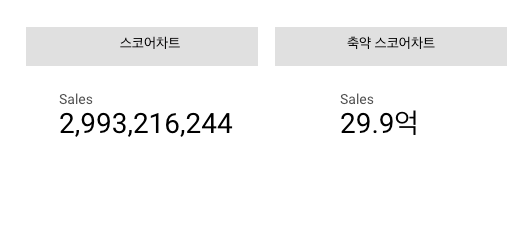
축약표현
스코어카드 뿐 아니라 루커스튜디오의 차트는 축약된 형태로 데이터를 자동으로 변환해줍니다. 위의 이미지에서 볼 수 있듯, 집계기간 동안 발생한 29.9억의 매출이 왼쪽의 표현처럼 풀어져서 전체 단위가 표현되면 한번에 매출에 대한 수치를 판단하기 어렵습니다. 이러한 부분을 직관적으로 판단할 수 있게 스코어카드를 사용하는 경우에는 특별한 경우가 아니라면 축약된 형태로 사용하는것을 추천드립니다.
ㅤ
비교기간
스코어카드는 측정항목의 집계로만 표현할 수 있기 때문에 상대적 비교가 되지 않는 다는 단점이 있습니다. 예를 들어 집계기간동안의 매출이 위의 이미지와 같이 29.9억이 발생했다고 하더라도 해당 매출이 좋은 수치인지 아닌지를 알 수 없다는 것이 문제입니다.
따라서 보통 집계 표현 방식에서는 적절한 기준으로 절대적 수치간 비교를 통해 수치의 좋고 나쁨을 평가 합니다.
스코어카드에서도 집계 기준이 되는 기간과 비교하여 수치의 증감을 아래와 같이 쉽게 표현할 수 있습니다. 아래의 예시는 이전기간 23년 7월 1일 ~ 23년 9월 28 일 동안 발생한 매출 대비 집계기간 23년 10월 1일 ~ 23년 12월 31일 동안 발생한 매출의 증감을 표현하였고 해당 수치는 67.3% 로 표현되었습니다. 즉 이전 기간 대비해서 매출이 67% 상승하여 현재 기간동안 발생한 매출의 흐름이 긍정적이라는 것을 알 수 있습니다.
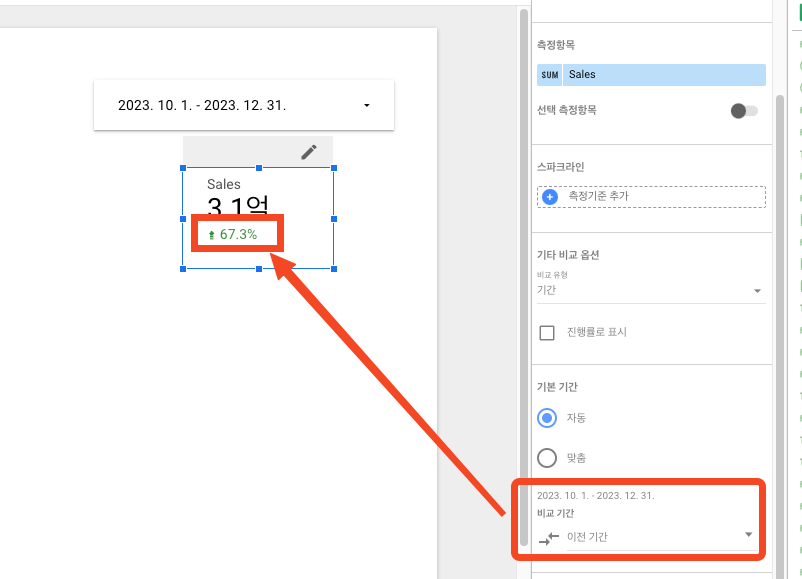
ㅤ
스코어카드 스타일
스코어카드도 표차트와 동일하게 스타일 기능을 활용하여 다양한 형태로 시각적인 표현을 할 수 있습니다. 특히 비교기간 뿐만아니라 집계기간동안 발생하는 측정기준의 시계열 그래프를 스파크라인으로 표현하여 집계+비교+트렌드 표현을 한번에 할 수 있는 장점을 가지고 있습니다.
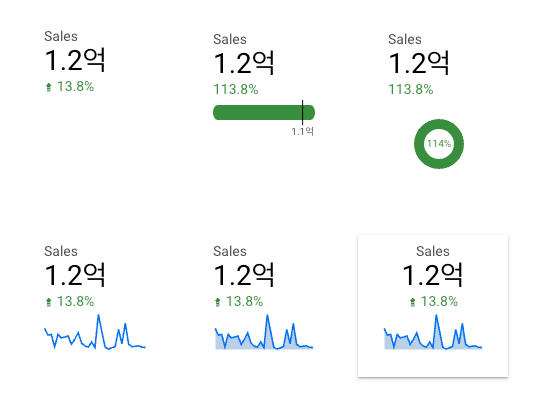
ㅤ
3) 시계열차트
특징 : 시간 경과에 따른 데이터의 추세를 확인하기 용이
차트 변형 : 시계열차트, 스파크라인 시계열차트, 곡선처리된 시계열차트
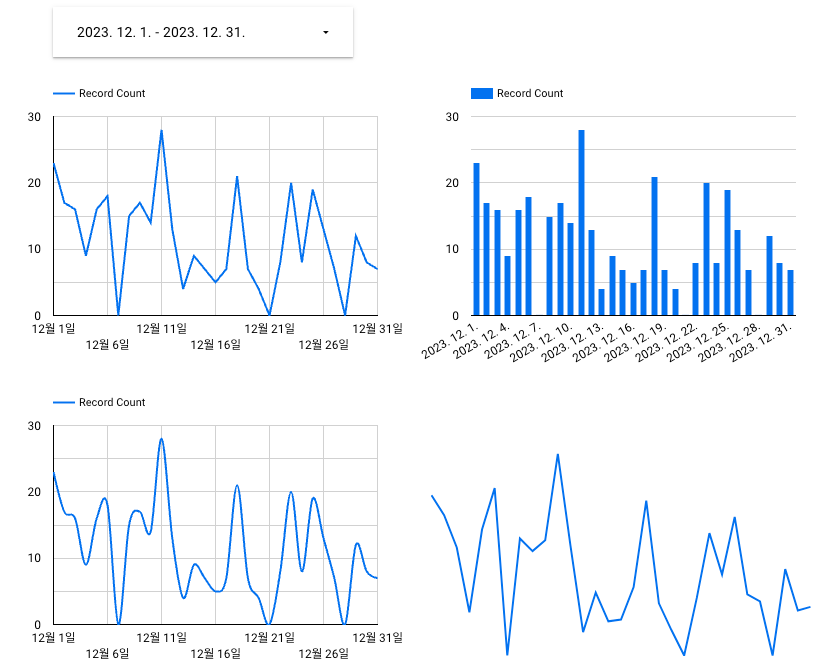
ㅤ
세부측정기준
시계열 차트의 특징 중 하나는 세부 측정 기준입니다. 시계열차트의 기본 측정기준(x축)은 날짜로 고정되기 때문에 추가적인 측정 기준을 통해 기간 기준 내 추가적인 측정기준 간 트렌드를 비교할 수 있습니다.
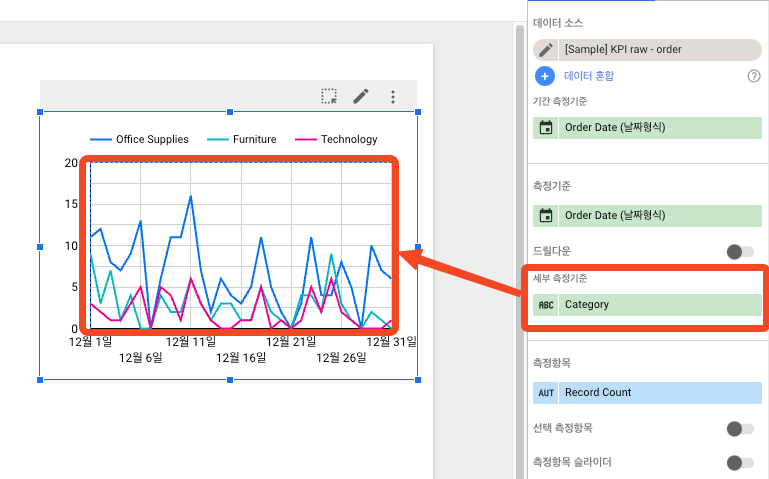
ㅤ
4) 지도차트
특징 : 대륙, 국가, 도시, 시, 군 단위까지 구글 지도에 표시됩니다.
차트 변형 : 풍선 구글지도, 채워진 구글지도, 히트맵 구글지도, 선 구글지도, 지역차트
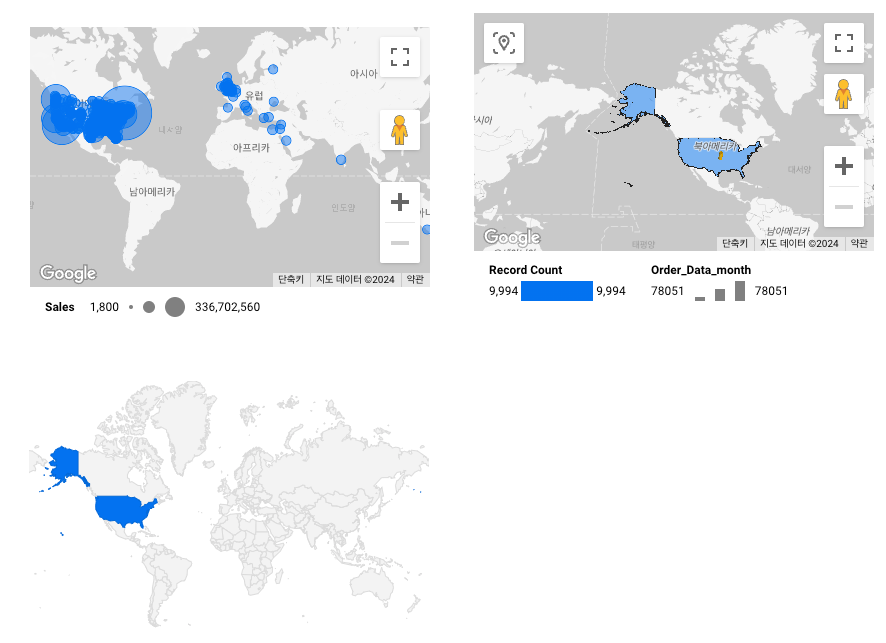
지도차트는 미국의 국가행정구역을 기준으로 하다보니 한국 행정 구역에 맞춰서 데이터를 준비하는 것이 처음에는 까다로운 편입니다.
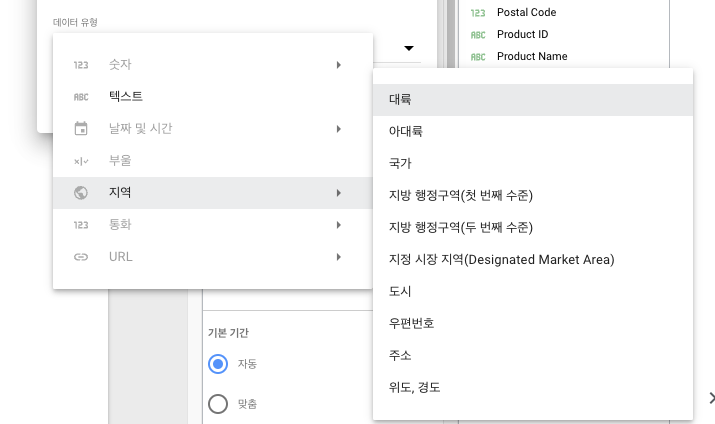
국내 기준으로 지역별 수치표현을 지도 차트로 하는 경우에는 아래의 2가지 내용만 활용하는것을 추천드립니다.
ㅤ
🗒️지방 행정구역 (첫 번째 수준) → 도 : 서울, 경기도, 경상남도, 경상북도
🗒️지방 행정구역 (두 번째 수준) → 시&군 : 홍천군, 서귀포시, 사천시
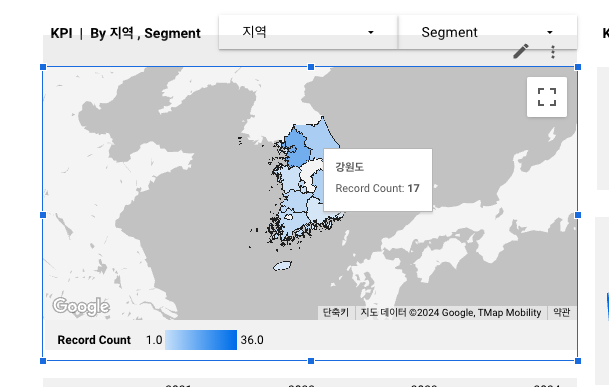
ㅤ
5) 분산형차트(버블차트)
특징 : x축, y축, 풍선 크기를 통해 3차원 이상의 측정항목 표현이 가능한 다차원 차트
차트 변형 : 분산형차트, 풍선형차트
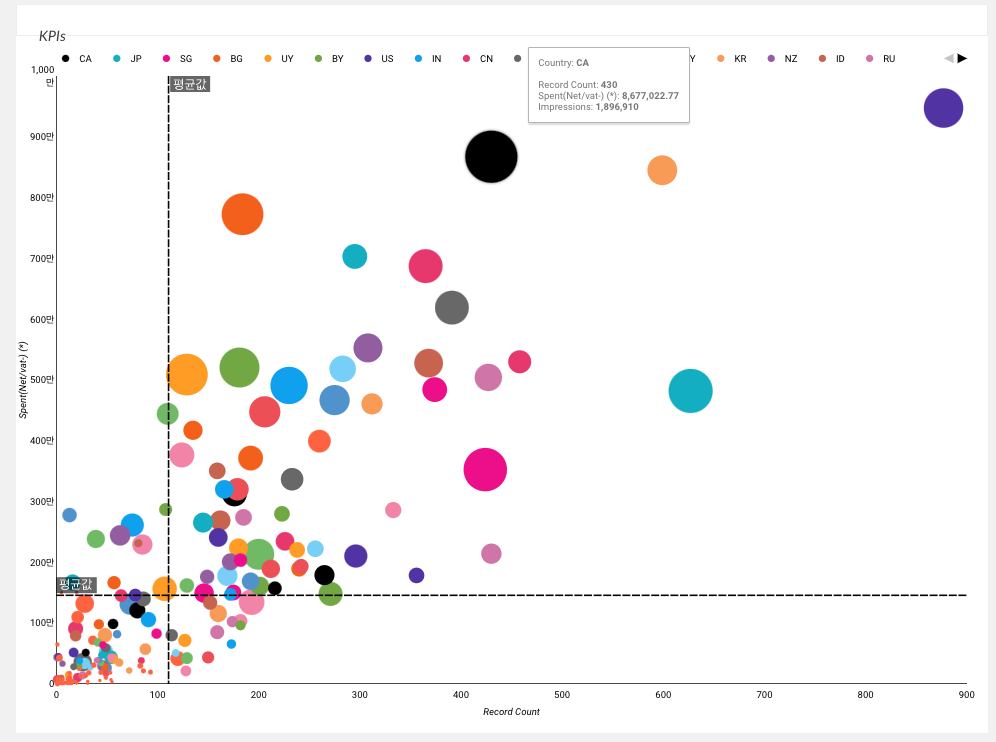
ㅤ
측정항목 참조선
분산형 차트의 경우 다양한 풍선이 서로다른 크기로 나열되어 있다보니 데이터의 평균치를 판단하기가 어렵습니다. 스타일의 측정항목의 참조선을 활용하면 평균값, 중앙값, 상수값 등 다양한 위치별 표현을 통해 측정항목의 수준을 확인할 수 있습니다. 특히 가로세로 측정항목간 평균을 모두 참조선으로 설정하게되면 전체 영역을 4개의 영역으로 구분할 수 있습니다. 이를 통해 데이터간 구분을 편리하게 할 수 있습니다.
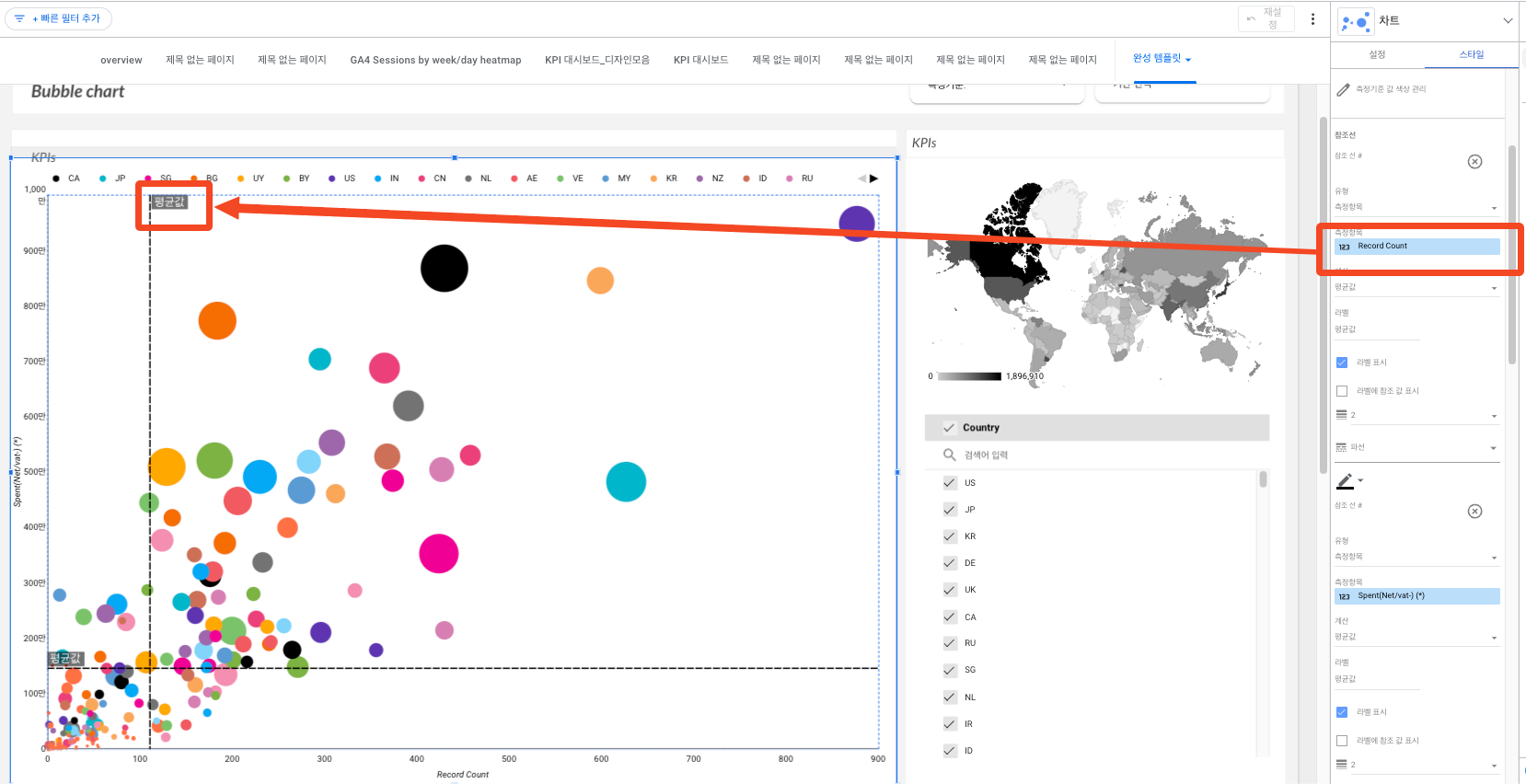
ㅤ
교차필터링
분산형 차트의 교차 필터링은 다른 차트 보다 훨씬 인터렉티브하게 진행할 수 있습니다. 바로 영역별로 범위를 지정하여 교차필터링을 활용할 수 있기 때문입니다. 원하는 영역을 마우스로 드래그 하는 것만으로 다른 차트보다 더 액셔너블한 대시보드를 구축할 수 있습니다.
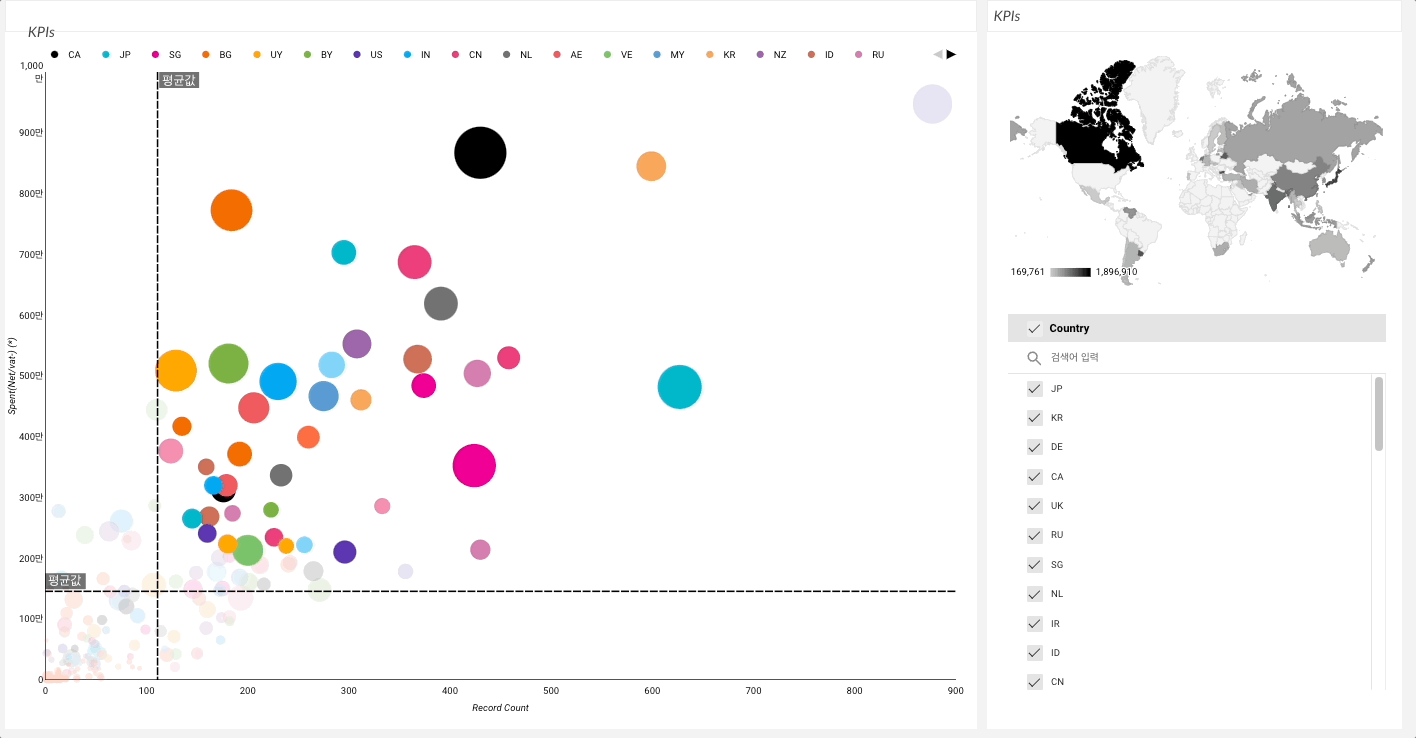
ㅤ
6) 피봇 테이블
특징 : 엑셀에서 사용하던 피봇 테이블과 유사하게 행과 열에 각각 측정기준을 두어 다차원 분석이 가능
차트 변형 : 피봇테이블, 막대 피봇테이블, 히트맵 피봇 테이블
피봇 테이블에서는 측정기준을 행과 열에 각각 두어서 측정항목을 비교할 수 있습니다.
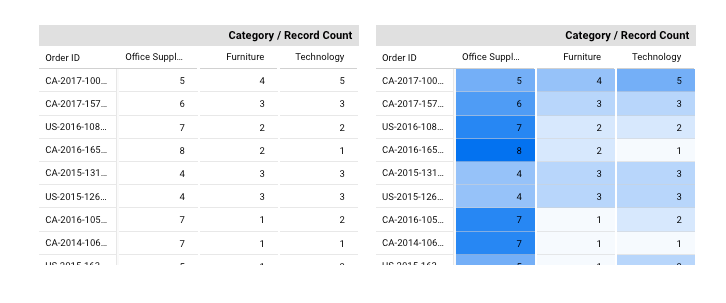
펼치기 접기
표 차트와 유사하지만 다른 특징들이 몇 가지 있습니다. 특히 펼치기접기는 표 차트의 드릴다운과 다르게 측정기준을 하나가 아니라 여러가지를 한번에 놓고 비교할 수 있다는게 큰 차이점입니다.
해당 기능 또한 엑셀의 기능과 유사하기 때문에 엑셀 피벗테이블에 익숙하신 분들은 표 차트보다 좀 더 친숙하게 다루실 수 있을 것입니다.
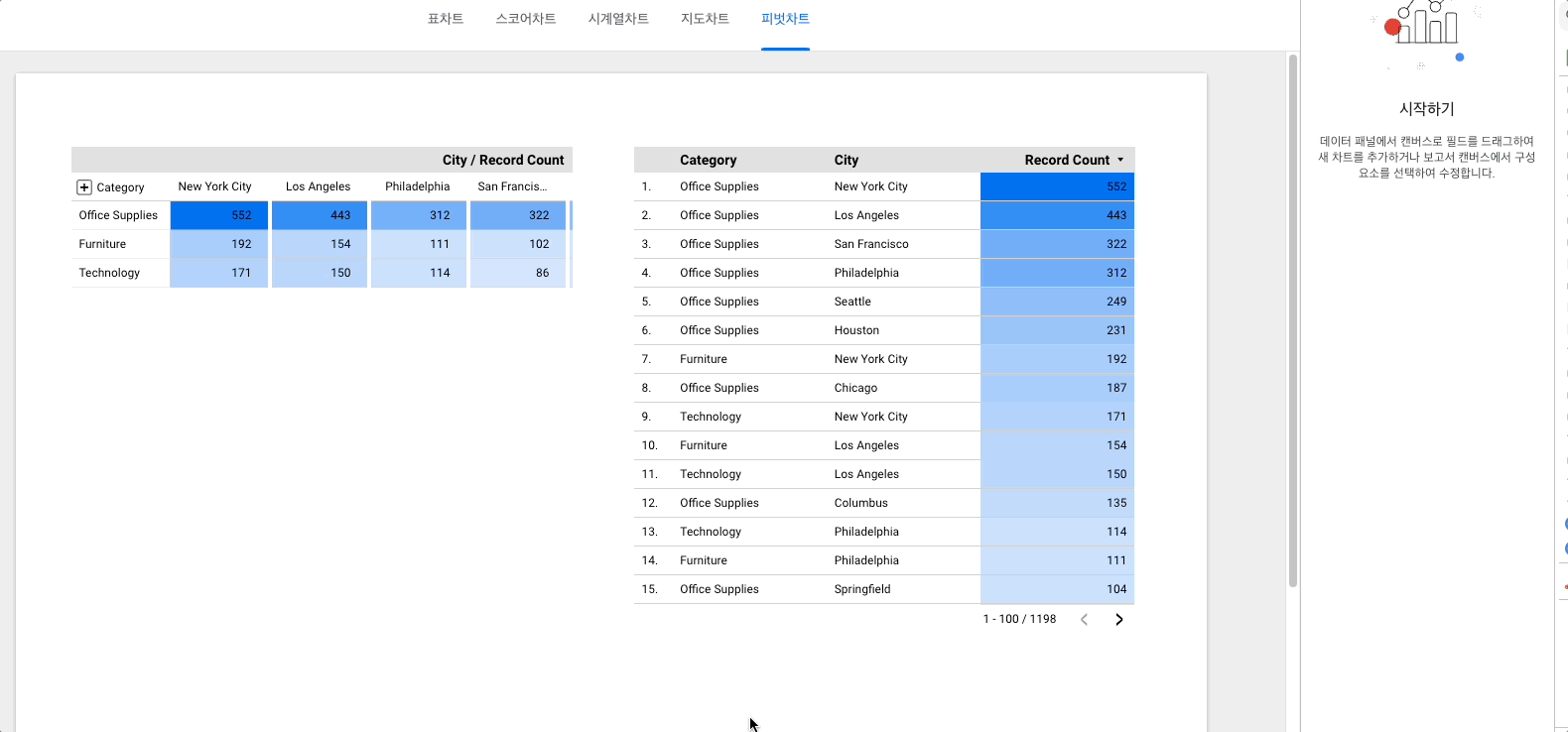
ㅤ
ㅤ
마무리
루커스튜디오에는 다양한 차트가 있습니다. 각 차트를 적재적소에 활용한다면 훨씬 효과적인 시각화 대시보드 구축이 가능합니다. 다만, 기본 차트들을 먼저 잘 다루는게 더욱 중요합니다. 사실 대부분의 차트는 라인차트, 바차트, 표차트와 같은 기본 차트들로 대부분 구성이 가능하며 오히려 단순한 차트의 종류가 더 효과적인 전달이 될 수도 있습니다. 이번에 소개해드린 차트들을 기본으로해서 루커스튜디오의 다양한 차트들을 사용해보시고 연습해보세요.
ㅤ
자주 묻는 질문
커뮤니티 시각화가 새로운 보고서에서 확인이 안되요!
다른 보고서에서 동일한 커뮤니티 차트를 사용하기 위해서는 보고서마다 커뮤니티 시각화를 추가해주는 작업이 필요합니다.
차트에 서로다른 데이터 소스의 차원을 사용하고 싶어요!
기본적으로 차트는 하나의 소스에서만 차원(측정기준 & 측정항목)을 구성할 수있습니다. 다만, 데이터 소스를 혼합(blend database)하는 경우 2개 이상의 데이터 소스에서 발생하는 차원을 섞어서 사용할 수 있습니다.